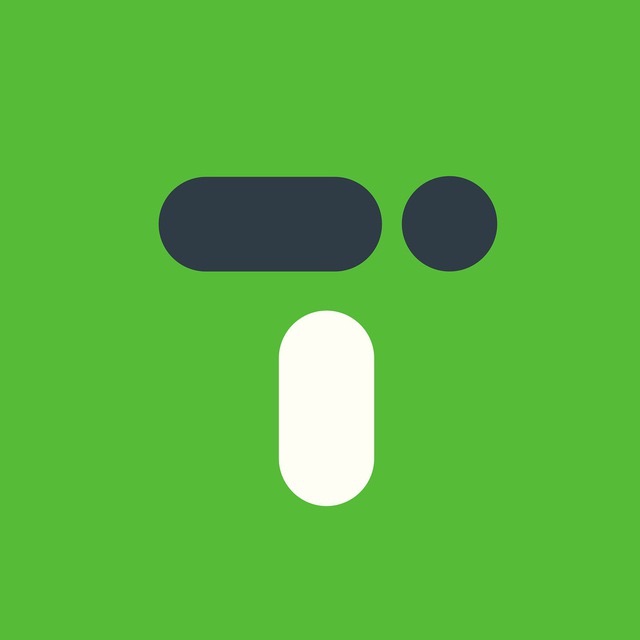
Team of inDrive developers who know how to experiment and learn from their mistakes for growth.
About Author
Team of inDrive developers who know how to experiment and learn from their mistakes for growth.
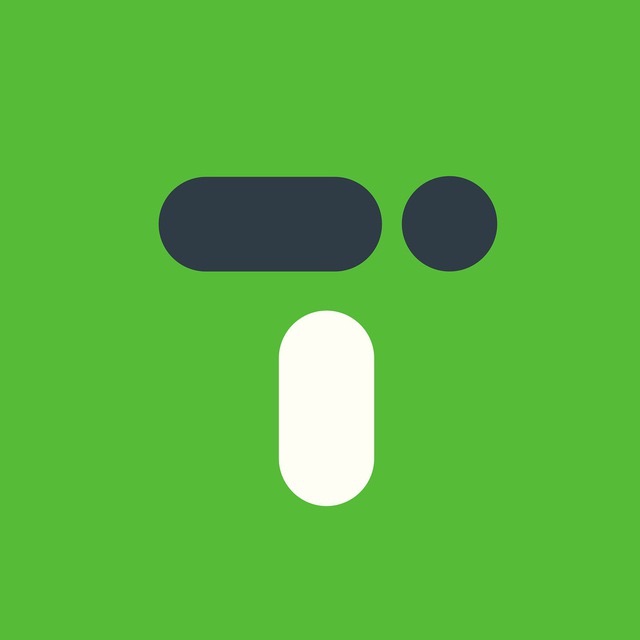
Team of inDrive developers who know how to experiment and learn from their mistakes for growth.
Team of inDrive developers who know how to experiment and learn from their mistakes for growth.